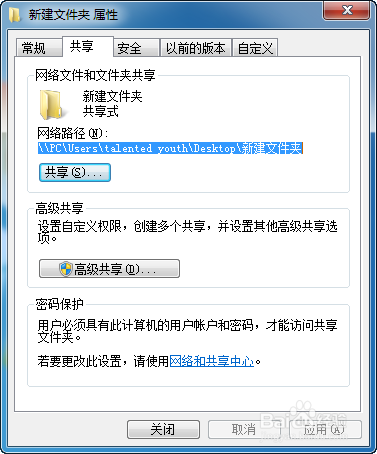对于windows系统,在连接网络后都会提示设为什么网络或是否共享,家庭网络为共享网络,一般企业内都会设置共享,下面介绍如何共享文件,访问文件等。
工具/原料
电脑
共享
1、首先,准备要共享的文件或文件夹图中的新建文件夹即为笔者要共享的文件

2、右击文件夹(文件)点击【属性】
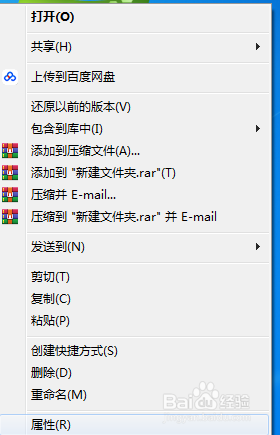
3、点击【共享】→【共享】
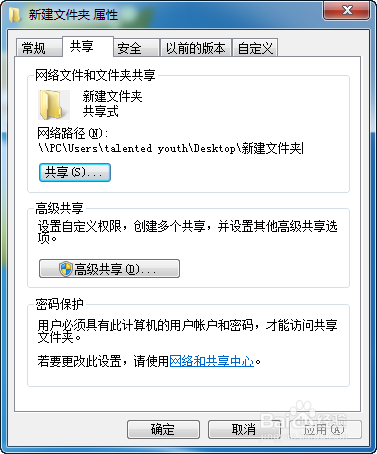
4、设置共享联系人
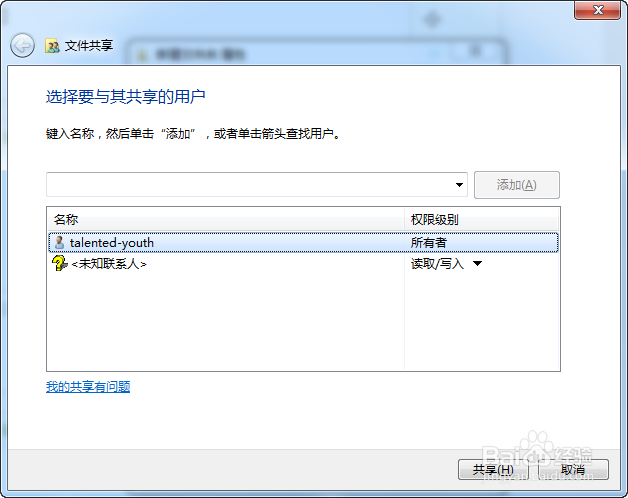
5、若点击【高级共享】无须选择用户
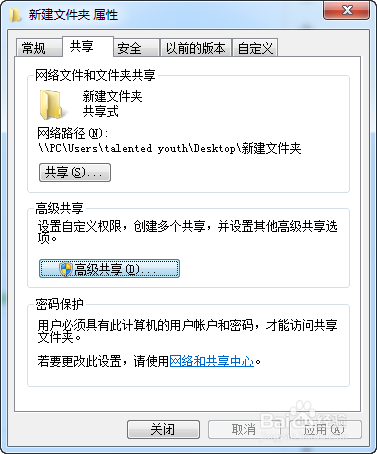
6、勾选【共享此文件夹】点击【权限】可以设置其他人的访问权限
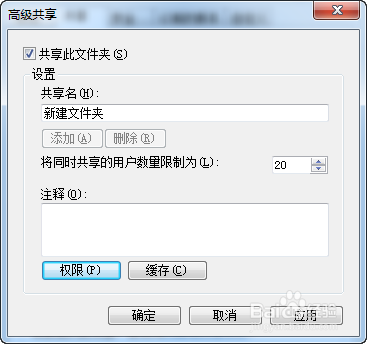
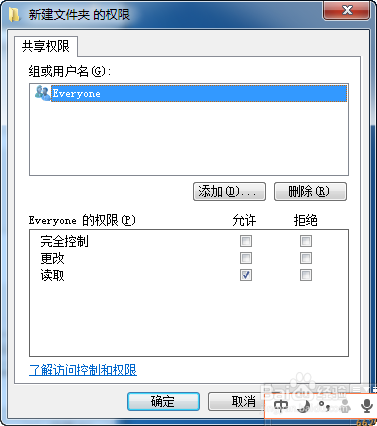
7、在【文件资源管理器】的地址栏输入网络地址按回车即可
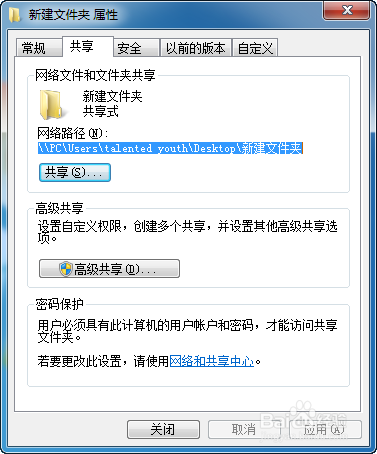
时间:2024-10-12 05:03:28
对于windows系统,在连接网络后都会提示设为什么网络或是否共享,家庭网络为共享网络,一般企业内都会设置共享,下面介绍如何共享文件,访问文件等。
工具/原料
电脑
共享
1、首先,准备要共享的文件或文件夹图中的新建文件夹即为笔者要共享的文件

2、右击文件夹(文件)点击【属性】
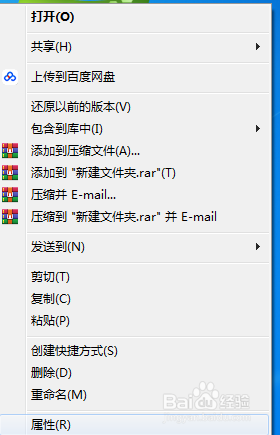
3、点击【共享】→【共享】
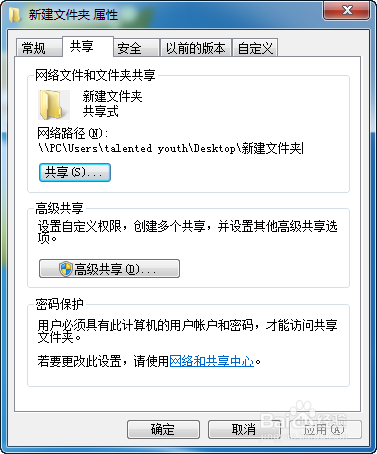
4、设置共享联系人
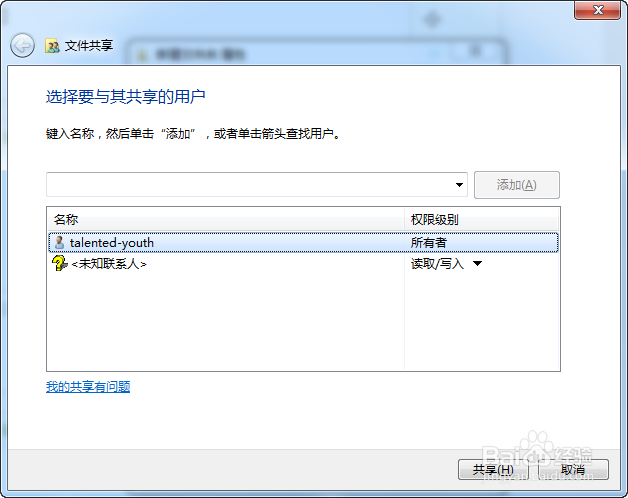
5、若点击【高级共享】无须选择用户
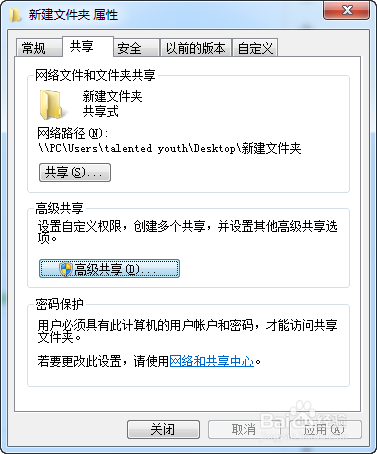
6、勾选【共享此文件夹】点击【权限】可以设置其他人的访问权限
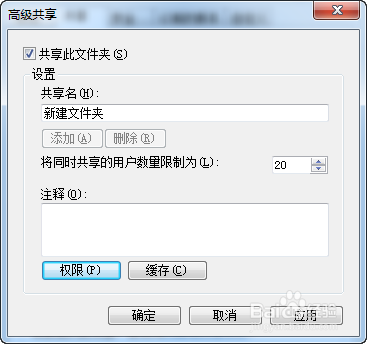
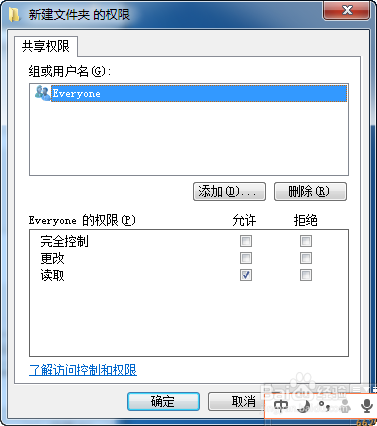
7、在【文件资源管理器】的地址栏输入网络地址按回车即可